Hvordan komprimere PDF-filer for å redusere størrelsen i 2022
Å redusere størrelsen på alle typer filer hjelper alltid med å lagre litt data og gjøre plass til andre filer.
Snakker om PDF-filer, kan du også optimalisere dem ved å komprimere noen av de eksisterende. Dette vil redusere størrelsen på filen uten å miste data i den eller å måtte lage en annen PDF-fil.
Tidligere pleide Adobe Acrobat å komprimere PDF-filene, men nå for det alternativet må du kjøpe premiumplanene deres.
Når det er sagt, kan du enkelt komprimere PDF-filer GRATIS og sende dem i e-post eller andre nettplattformer, noe som sparer både data og tid. det er spesielt nyttig hvis du trenger det kombinere flere JPG-er til én enkelt PDF.
Her har vi nevnt noen nettbaserte metoder som lar deg komprimere PDF-filer på kort tid Windows-PC. Du kan til og med komprimere PDF-filer på Mac med bare noen få klikk ved å bruke den andre og den tredje metoden.
Så la oss sjekke dem ut.
innhold
Komprimer PDF-filer enkelt
Det finnes ulike nettbaserte verktøy og nettsteder som du kan bruke til å redusere størrelsen på PDF-filer.
Her har vi brukt Soda PDF som den har begge deler en PC-applikasjon og en Chrome-utvidelse. Et annet nettverktøy, PDF Resizer lar deg ikke bare komprimere, men også endre størrelsen på sidene i PDF-filen for å redusere og optimalisere størrelsen.
hvis du trenger flere funksjoner, sjekk vår PDFelement. For å lære mer om dette verktøyet, les vår anmeldelse.
Opp til 40% rabatt å få Wondershare PDFelement PDF Editor versjon 8 på Wondershare Software. Bruk kupongkode SAFWSPDF under kassen.
Frakoblet via Soda PDF PC-applikasjon
1. Du kan besøke Soda PDF-en offesiell nettside for å laste ned skrivebordsapplikasjonen. Etter å ha lastet ned oppsettet, installer det.
2. Åpne nå en hvilken som helst PDF-fil du ønsker å komprimere ved å bruke Soda PDF-applikasjonen. Klikk filet alternativet øverst til venstre på verktøylinjene.
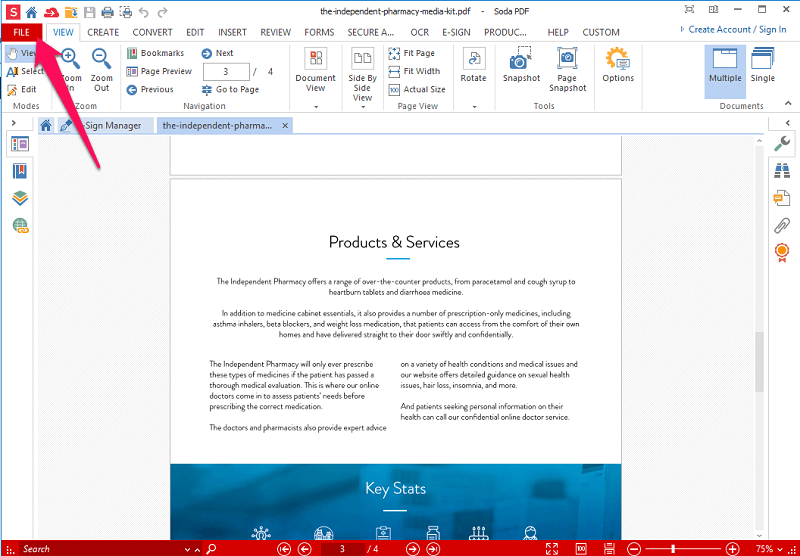
3. Dette vil åpne verktøymenyen. Velg herfra Komprimer alternativet.
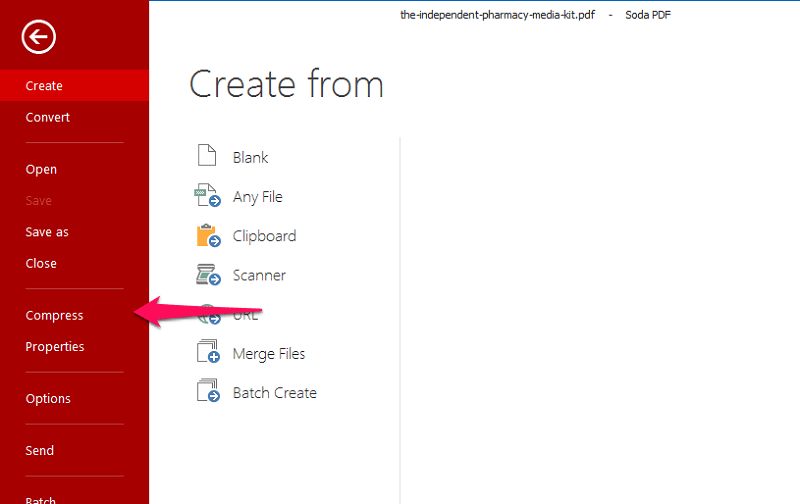
4. Etter dette vil den be deg velge kvaliteten på PDF-filen. Filene og bildene i PDF-en vil bli endret i henhold til kvaliteten du velger.
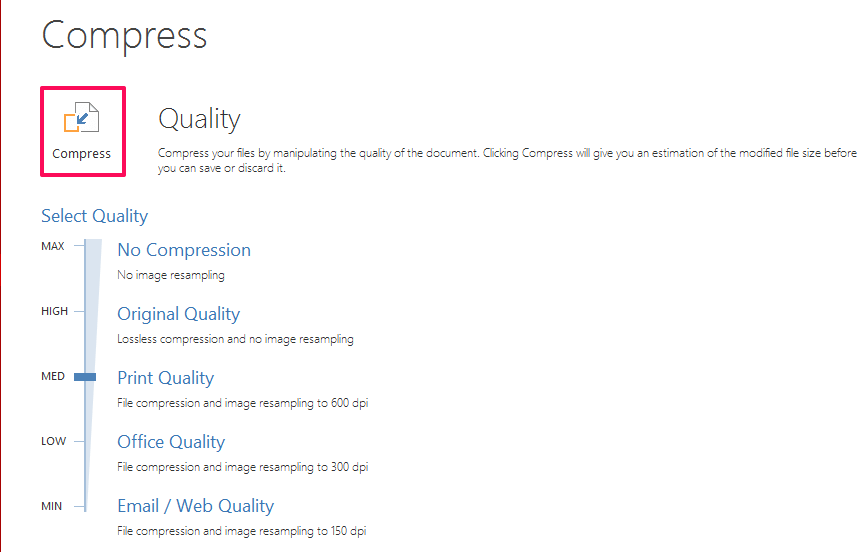
5. Etter å ha valgt utskriftskvalitet, velg Komprimer over disse alternativene. Den vil da vise deg filstørrelsen etter at den er komprimert, klikk Spar.
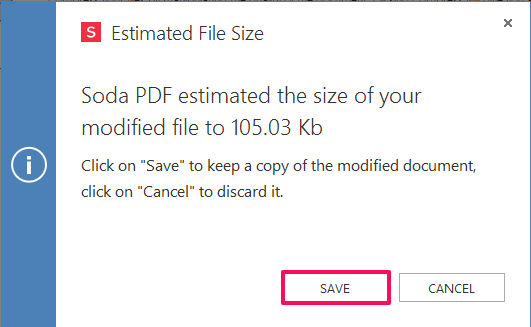
6. Etter dette vil den be deg velge hvor du vil lagre filen. Velg ønsket sted og velg Spar. Det er det. Du har komprimert PDF-filen og redusert størrelsen.
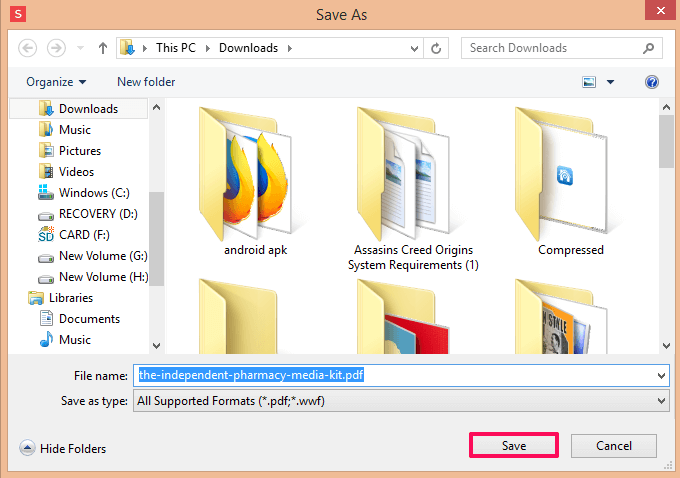
Online Via Soda PDF Chrome-utvidelse
1. Du kan laste ned og Chrome-utvidelsen ved å besøker denne lenken.
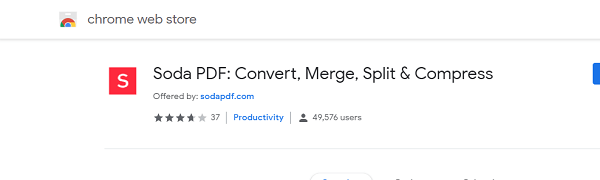
2. Klikk nå på ikonet og velg Klikk for å åpne Tjenester. Dette vil laste en ny nettside med ulike alternativer. Velg herfra KOMPRESS PDF.
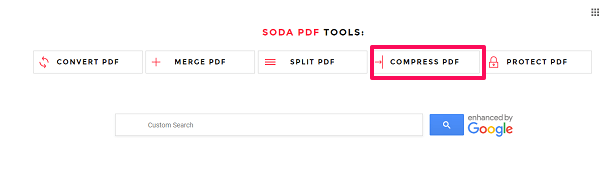
3. Deretter blir du bedt om å bla gjennom og velge PDF-filen fra systemet du vil komprimere. Klikk SØK og når du har valgt ønsket fil, klikker du på KOMPRESSEFIL.
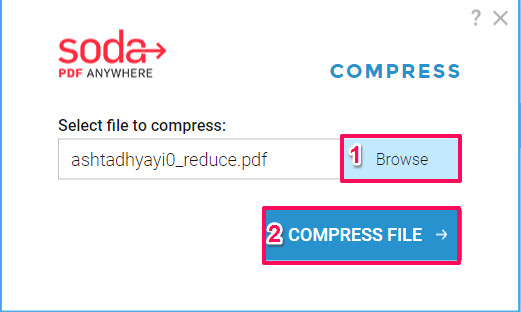
4. Etter det vil den begynne å komprimere filen og vise fremdriftslinjen for den samme.
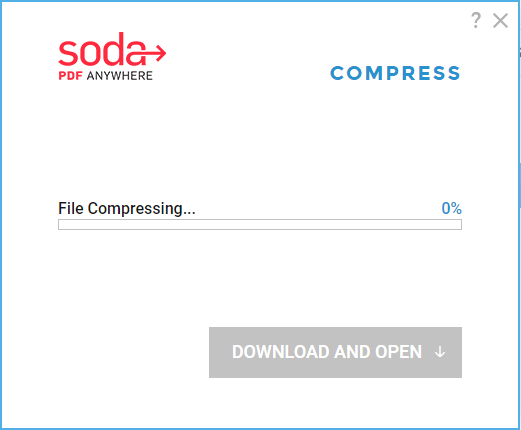
5. Når komprimeringen er ferdig og når 100 %, kan du laste ned den komprimerte PDF-filen og deretter bruke den i henhold til kravene.
Komprimer og endre størrelse på PDF på nettet med PDF Resizer
1. GÅ til PDF Resizer nettsted på hvilken som helst nettleser. Den har forskjellige alternativer, velg derfra Optimaliser PDF til komprimere PDF og Endre størrelse på PDF å endre dimensjonen på filene og papiret til PDF-en uten å miste kvaliteten.
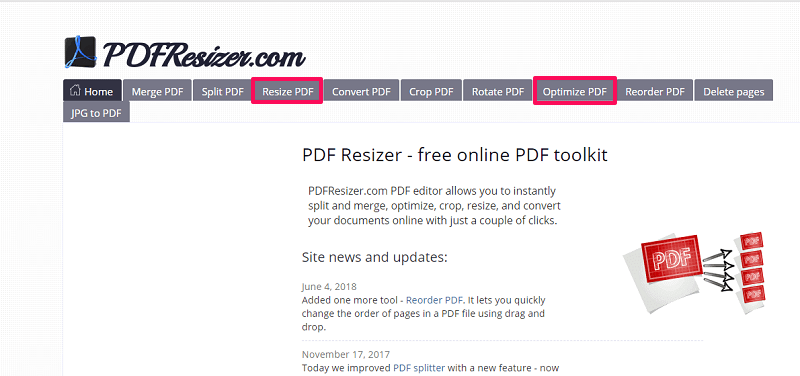
2. I begge fanene må du velge Velg Fil, søk etter PDF-filen du vil komprimere eller endre størrelse på, og velg deretter Laste opp.
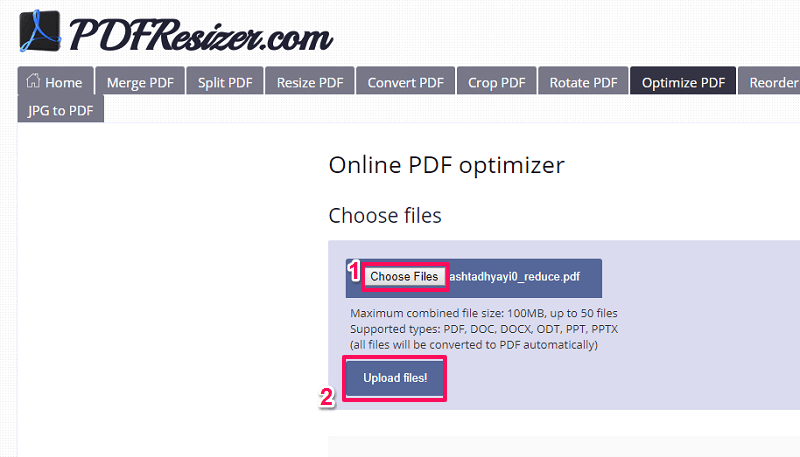
3. Nå, under Endre størrelse på PDF alternativet, kan du endre oppløsningen til PDF-en og størrelsen på sidene i henhold til dine krav. Når du er fornøyd, kan du velge Ser bra ut, gjør magien!
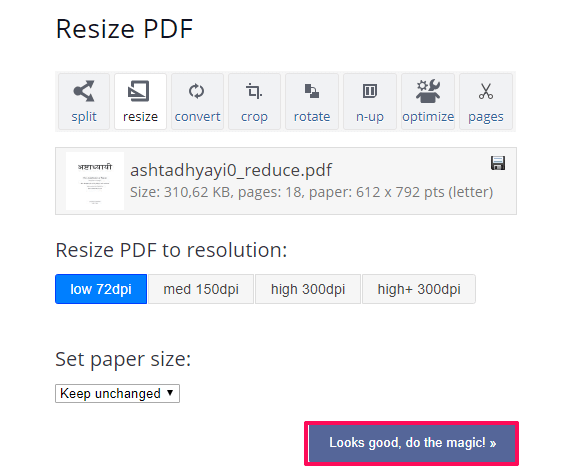
Dette vil implementere innstillingen du endrer til PDF-filen.
3. Under Optimaliser PDF når filen er lastet opp, velg Optimaliser PDF. Dette vil komprimere størrelsen på PDF-filene.
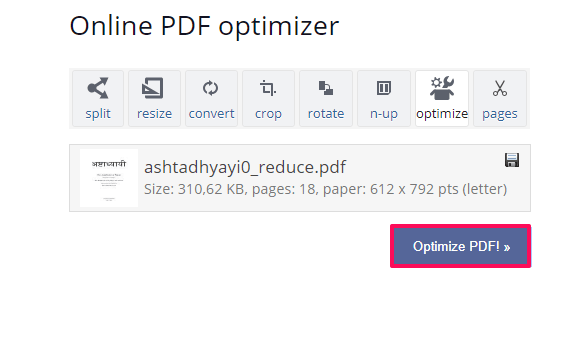
4. Du kan videre bruke alternativet for å endre størrelse eller optimalisere til du når ønsket filstørrelse du trenger etter komprimering.
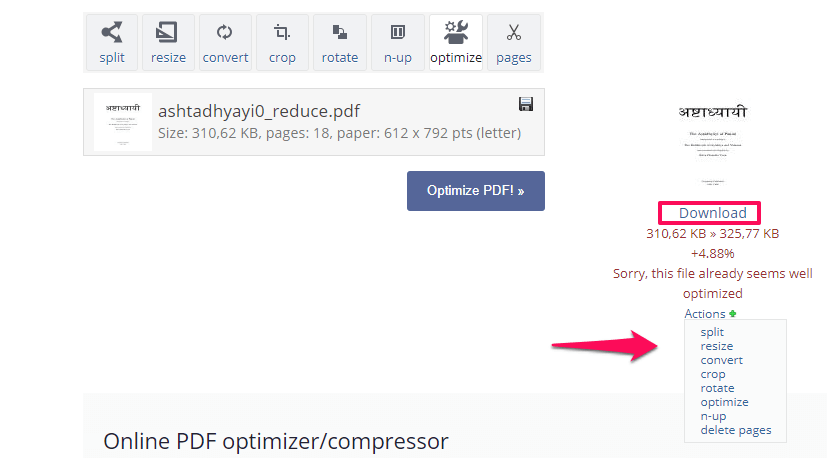
5. Når PDF-filen er redusert til ønsket størrelse, klikker du bare på Last ned for å lagre filen på din PC, og det er gjort.
Les også: Slik spiller du Google Dinosaur-spill på nettleseren
Innpakning Up
Vel, dette er de enkleste metodene for komprimere og endre størrelse på PDF-filer.
Ved å komprimere vil det være enkelt å dele filene på nettet med andre brukere. Du kan også bruke disse verktøyene til å konvertere PDF-filen til andre filformater (f.eks. til BMP), slå sammen eller del dem, og enda flere PDF-tilpasningsalternativer.
Vet du om andre metoder? Gi oss beskjed i kommentarene nedenfor.
Siste artikler